おそらくApple IDがわからないとiPhoneを消去することは不可能だと言われたと思います。ご自分のIDを思い出せない限り、そのiPhoneデータを諦めた方が良いとさえ言われたかもしれません。でも大丈夫、そんなことはないです。安心してください、この記事では、すべてのiPhoneモデルからApple IDを使わずにiPhoneデータを消去する方法を紹介します。

Part1:Apple IDがなくてもiPhoneを消去できますか?
はい!Apple IDを使用しなくてもiPhoneを消去できます。Appleも既に対処策を提供していますが、残念ながらどのように試してもApple IDを削除できません。したがって、この方法はお勧めできません。IDを気にせずにiPhoneの任意モデルを消去するより良い対処法があります。その対処法はiMyFone LockWiperです。
Part2:Apple IDなしでiPhoneを消去する方法
以下に3つの便利な方法を紹介します。
1【おすすめ】Apple ID忘れた時iPhoneを簡単に消去する方法
iMyFone LockWiperは、壊れていたり、無効になっていたり、中古のiPhoneのロック解除に関する一般的な問題に対処するために開発されました。LockWiperの優れた機能がiPhoneのパスワードやApple IDのパスワードを入力せずにiPhoneを消去するためのiOSファームウェアを適用します。このように、Apple IDを忘れた時、このソフトウェアを使うことで簡単にiPhoneの消去やロック解除ができます。
LockWiperのメリット
- パスワードなしでiPhoneを消去:パスワードやアカウントを使用せずiPhoneを完全にリセットします。 iPhoneのセキュリティ制限を回避するのに役立ちます。
- 画面のロックを解除:数回クリックするだけで、ロックされている、無効になっている、または壊れているiOSデバイスの画面ロックを簡単に解除します。
- 幅広い互換性:iOS 18やiPhone 16シリーズを含むすべてのiOSバージョンおよびデバイスとの完全な互換性があります。
LockWiperでApple IDなしでiPhoneを消去する手順
LockWiperを使いませんか?以下のステップをご覧ください。iPhone 16、iPhone 15、iPhone 14、どんな種類のiPhoneでも消去します。
Step 1.はじめにiMyFone LockWiperをインストールして起動します。 iPhoneをパソコンに接続してください。LockWiperのホーム画面で「画面パスコードのロック解除」を選び、「開始」をクリックして、画面の指示に従いデバイスをDFUモードにします。

Step 2.その後、ご使用のiPhone用のファームウェアパッケージをダウンロードしてください。ダウンロードしたら、iPhoneと合っているか「ダウンロード」をクリックして確認します。

Step 3.「解除開始」をタップします。確認ボックスに「000000」と入力し、「解除」をクリックして確定します。
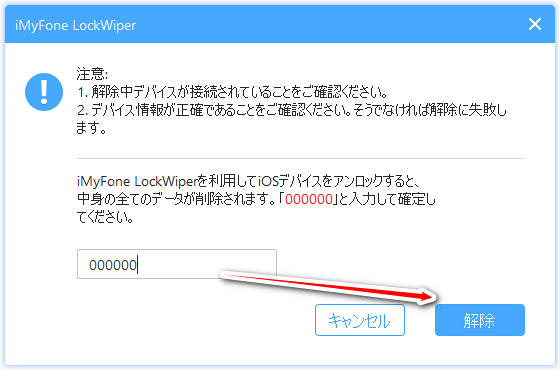
あとはプロセスが完了するのを待つだけです。完了すると、iPhoneは完全に消去されます。
2同期してあるiTunesでApple IDを使わずにiPhoneを消去する方法
iTunesを使ってiPhoneを消去することもできます。ただし、以前にiTunesに同期していなければなりません。iPhoneを消去すためのステップは以下の記載通りです。これによりiPhoneは初期化されます。
Step 1.iPhoneを以前に同期したパソコンに接続します。
Step 2.iTunesが自動的に起動してiPhoneと同期します。
Step 3.完了したら、iTunesの左上隅にあるiPhoneタブをクリックします。
Step 4.右側のパネルから「iPhoneの復元」を選択して、操作を確定します。

iPhoneからすべてのデータが消去されます。ただし、iTunesがプロセス中にパスワードを要求した場合には、この方法を続けることができません。
3「iPhoneを探す」がオフのときにApple IDなしでiPhoneを消去する
iPhoneで「iPhoneを探す」が無効になっている場合は、Apple IDなしでiPhoneを消去する方法が2つあります。選択は自由です。
Step 1.iPhone上のすべてのコンテンツと設定を消去
これを行うには、iPhoneの「設定」>「一般」>「リセット」>「すべてのコンテンツと設定を消去」に進みます。iPhoneのパスワードを入力すると、iPhoneはすべてのデータを消去し始めます。
Step 2.または完全にiPhoneを消去、100%回復不能
消去後にデータを100%復元できないようにするには、iPhone用のデータ消去ツールを使用することをお勧めします。通常のリセットとは異なり、消去プロセス中に高度な上書き技術が適用され、消去されたデータは回復できません。すべてのデータを消去することも、お好きなファイルだけを選択して消去することもできます。
Note:
詳しくは、こちらの【iPhoneデータを永久に消去する効果的な方法】をご確認ください。
結論
この記事ではApple IDなしでiPhoneを簡単に消去する3つの方法を紹介します。その中で、専門的なロック解除ソフト「LockWiper」のご利用をお勧めします。Apple IDがわからなくても簡単な手順でiPhoneを消去でき、その他、各種のApple機能ロックに対応します。興味があれば、ぜひ下のボタンをクリックして無料版を利用してください!











